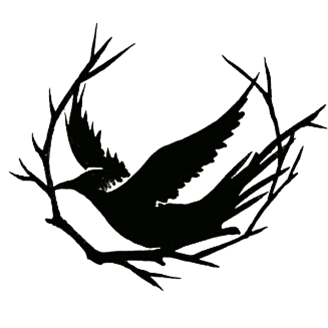6.2 排版汇总
2023/8/9大约 5 分钟约 1624 字
一般流程

上面这张流程图描述了一般的汇总流程,下面用文字进行描述:
- 制作人完成排版作品之后,需要将自己的排版作品打包成压缩包并发送给指定的汇总人
- 汇总人进行检查后及时给出修改意见并反馈给制作人进行修改
- 制作人递交的排版作品检查合格后,汇总人应及时将制作人上交的作品文件进行分类整理
- 汇总人需要将制作人递交的 InDesign 源文件中的内容逐个复制出来并放入同一个新的 InDesign 文件中
- 完成复制和整理工作后汇总人将汇总稿导出并发送至美编群(或文学社大群)中进行线上审稿
- 线上审稿基本完成后将终稿导出并发送至厂家打样
- 样刊送达后需要派人将样刊拿回并及时传阅、标注错误
- 根据样刊对汇总稿进行修改并再次发送至美编群(或文学社大群)进行线上审稿
- 重复以上流程直至达到满意品质
- 导出最终稿给厂家印刷
文件整理
慎用廉价移动存储介质(如U盘)
- 市面上销售的约20元人民币的移动存储介质大都为小厂生产。这些廉价的存储介质在存入文件后可能会产生损坏的情况,并且没有任何可用手段可以恢复
- 便宜的大容量移动存储介质不仅读写速度极慢,而且大多为扩容盘(虚标容量)。扩容盘在它的真实容量用尽以后再存入文件会导致文件无法读取
- 建议购买大厂(如三星、金士顿)生产的U盘
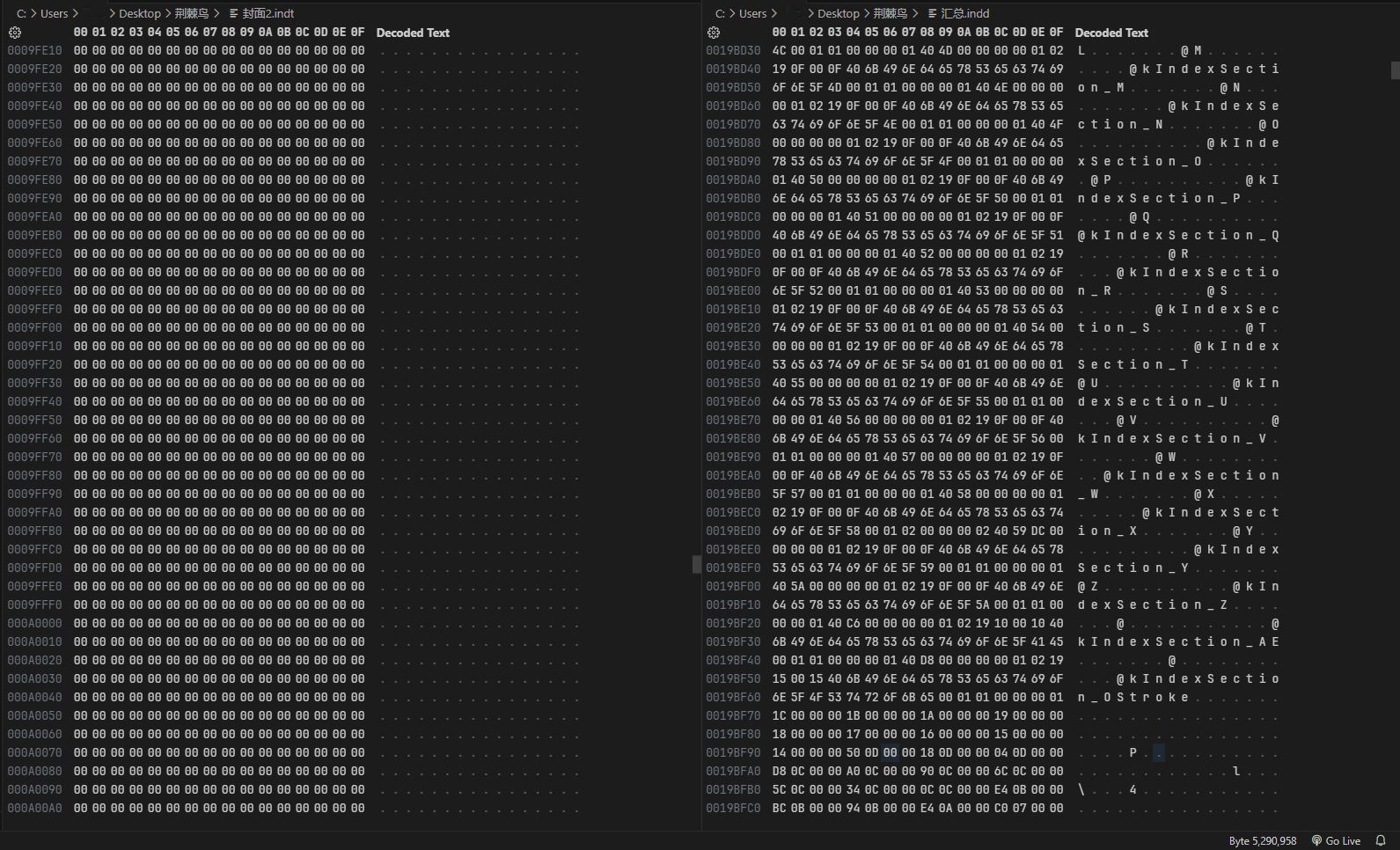
汇总人需要对收到的文件进行整理,以下给出两个参考。
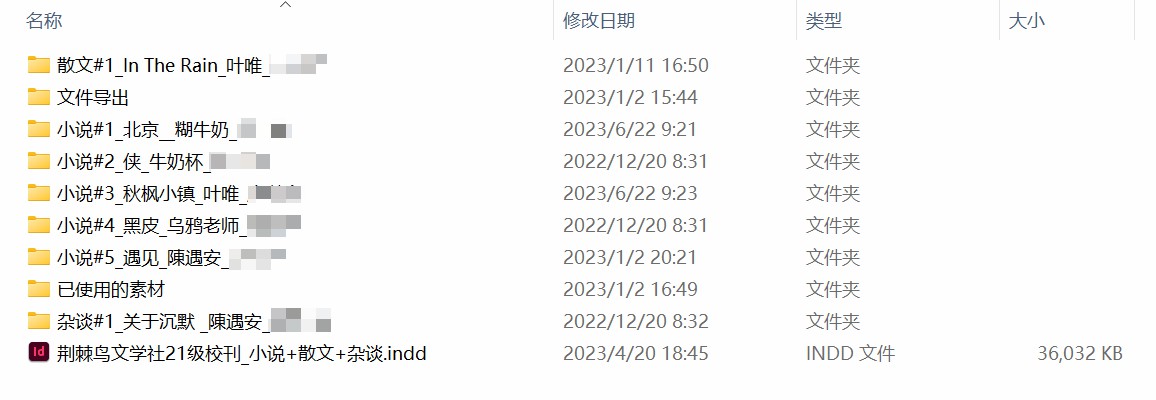
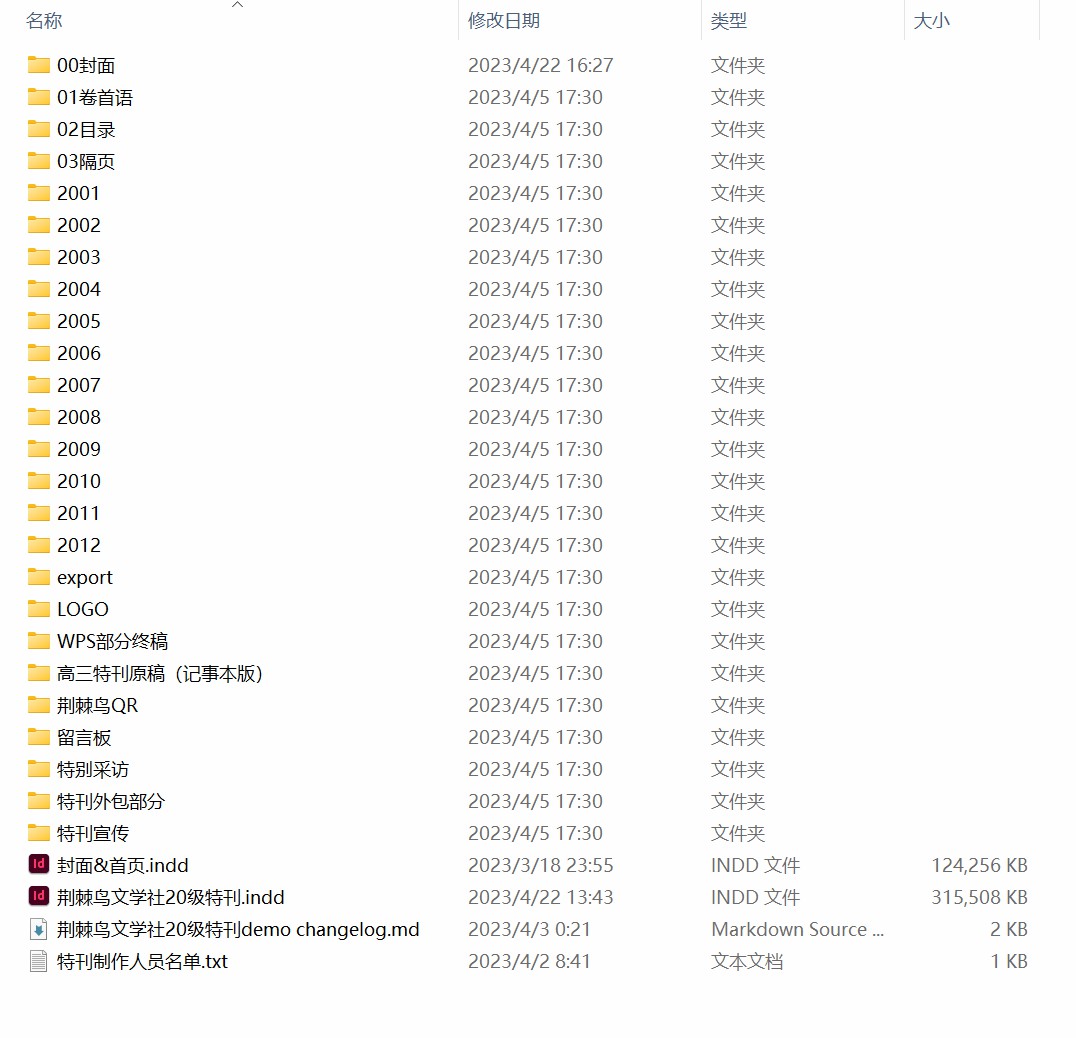
在文件夹名称上通常会包含以下内容
- 序号或任意可以达到排序效果的内容
- 文件夹内文件的主要内容
- 其他(可选)
- 文章标题
- 文章分类
- 作者
- 版本号
字体丢失的解决方法
详见 5.1 字体管理
添加页码
使用主页添加(不需要逐个复制粘贴)
- 在页面面板中选择一个主页进入编辑状态
- 同传统步骤1-4步添加页码到页面的相应位置(徽标和其他会重复出现的内容也可以这样添加)
- 新建一个图层并移动到最上方
- 将页码组合(或其他需要置顶显示的内容)移动到方才新建的图层中
- 将主页应用到需要添加页码的页面上(具体步骤详见 主页功能)
传统步骤(需要逐个复制粘贴)
- 使用文本框工具绘制一个文本框并放置在需要添加页码的位置,点选文本框进入编辑状态
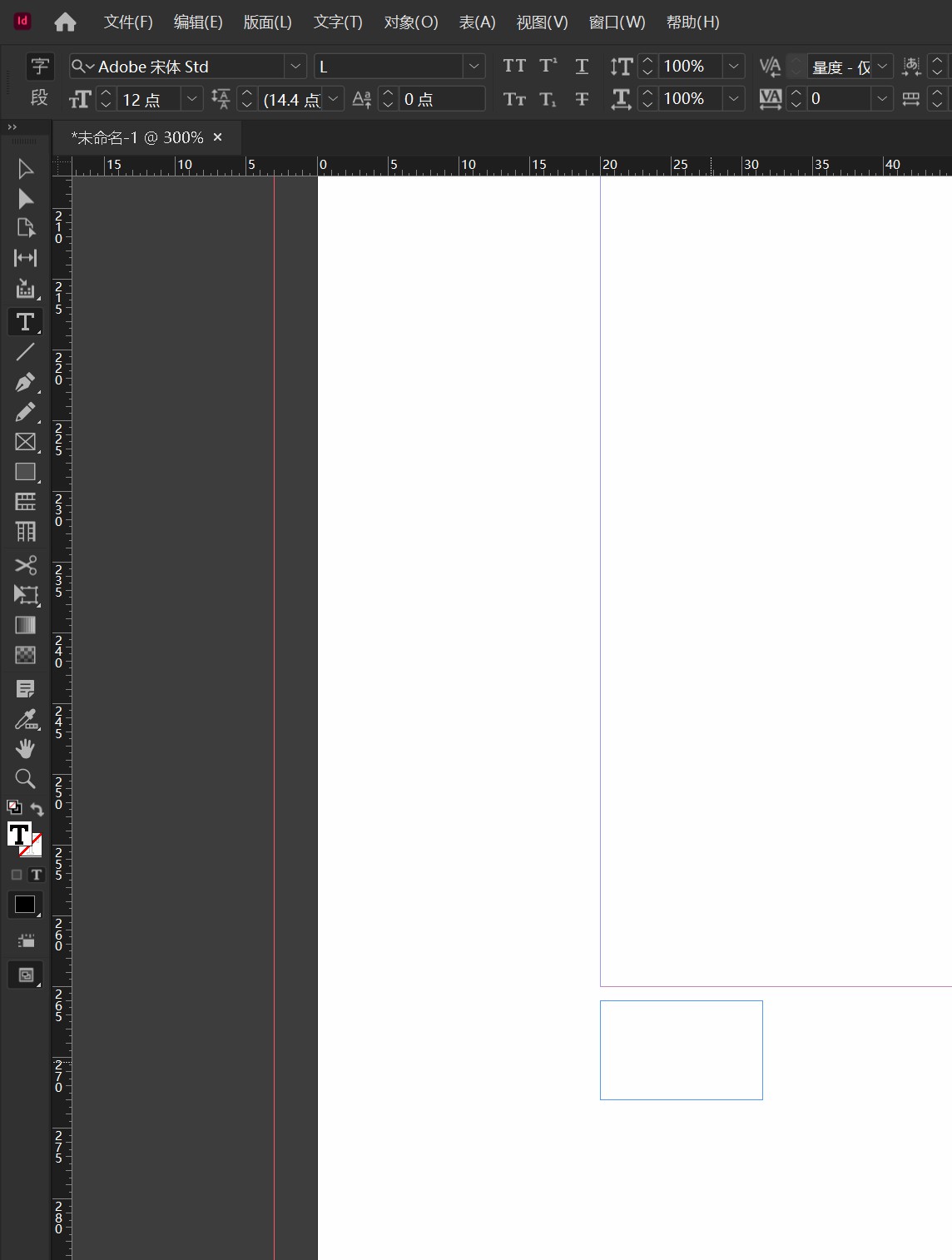
- 点击菜单栏->文字->插入特殊字符->标志符->当前页码
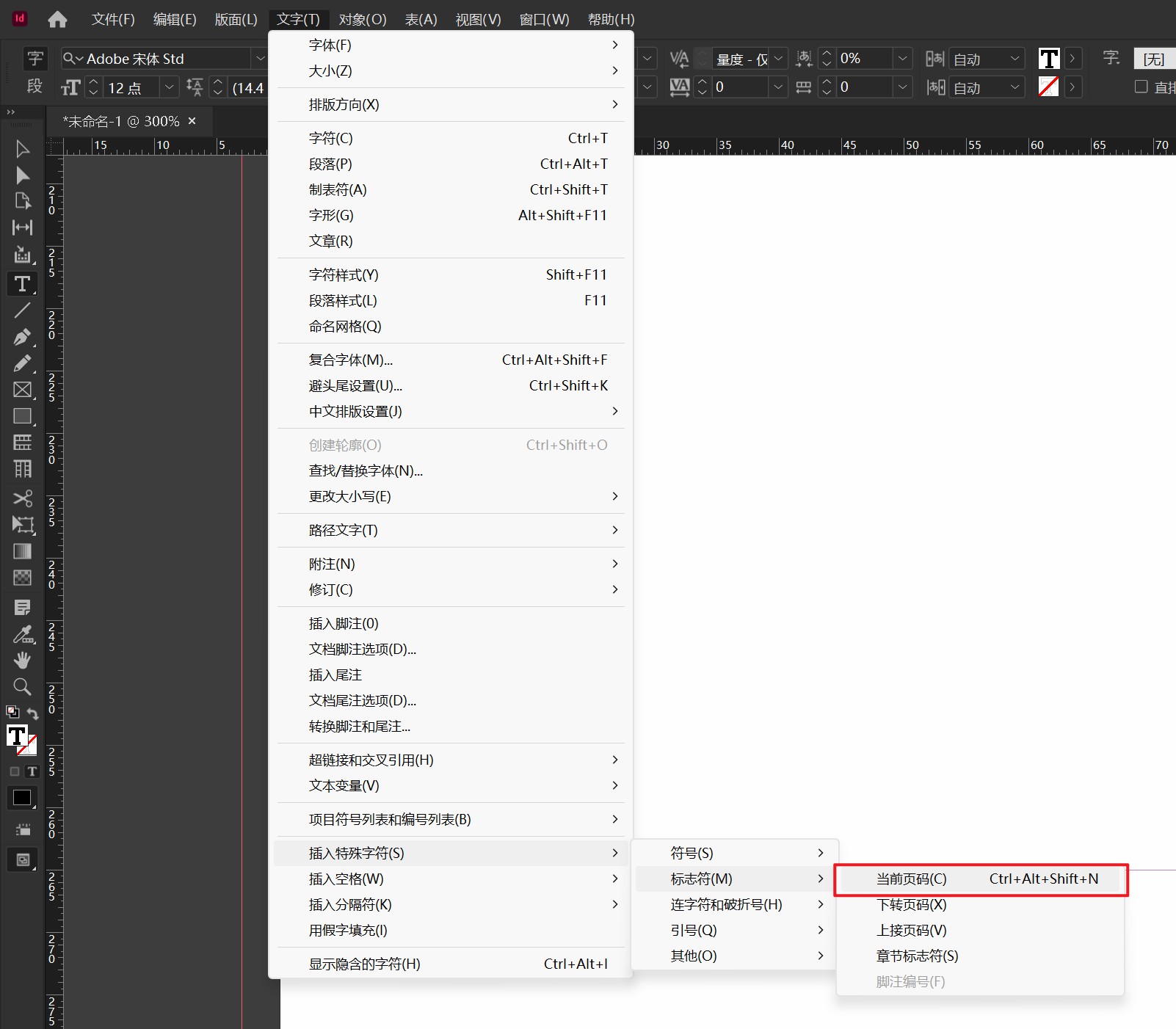
- 调整页码的字体、字号等参数
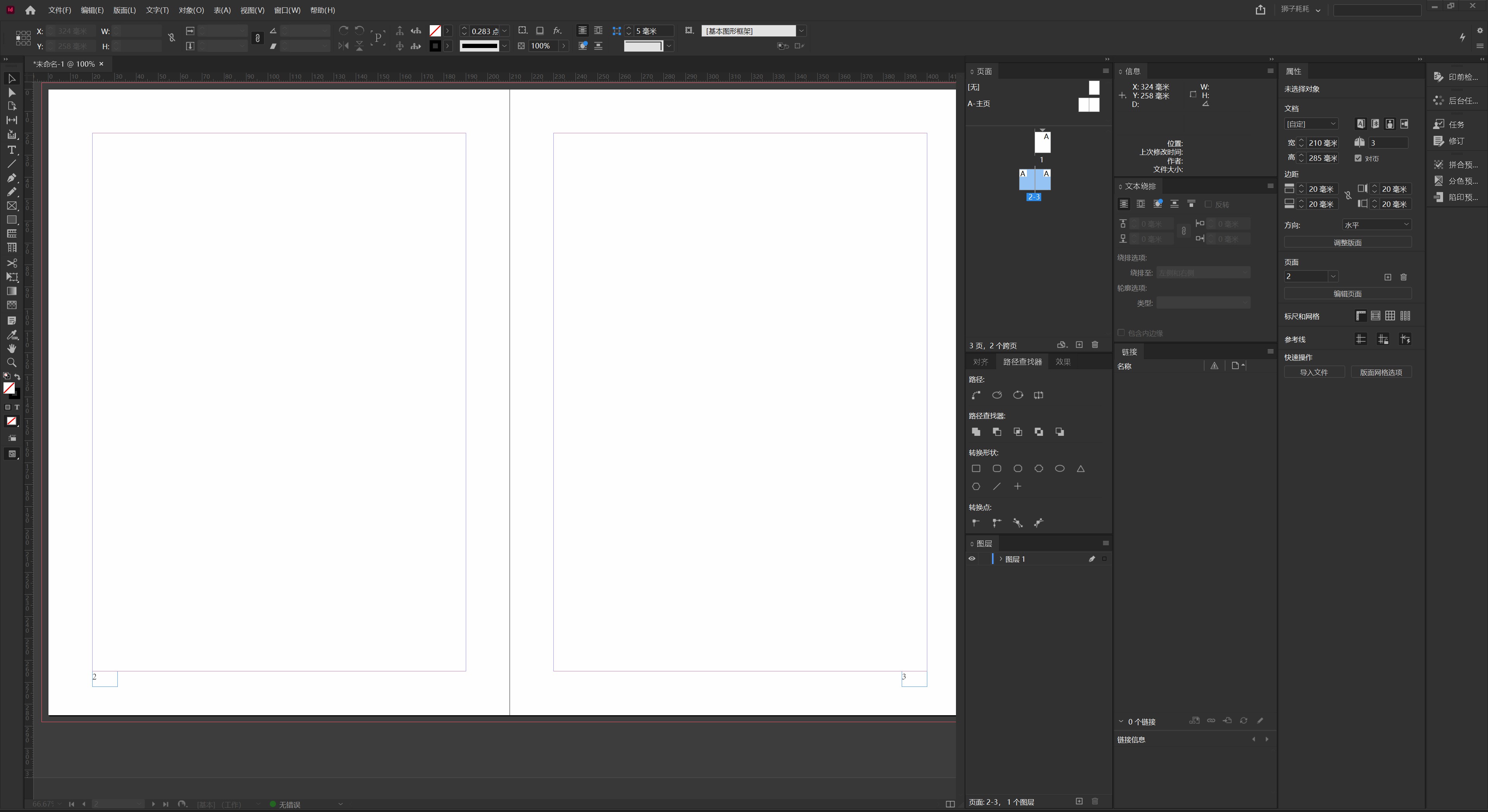
- 将对页上的页码文本框进行编组(快捷键:
Ctrl+G),方便后续复制和编辑
- 复制文本框组并在下一个对页上右键空白处选择原位粘贴
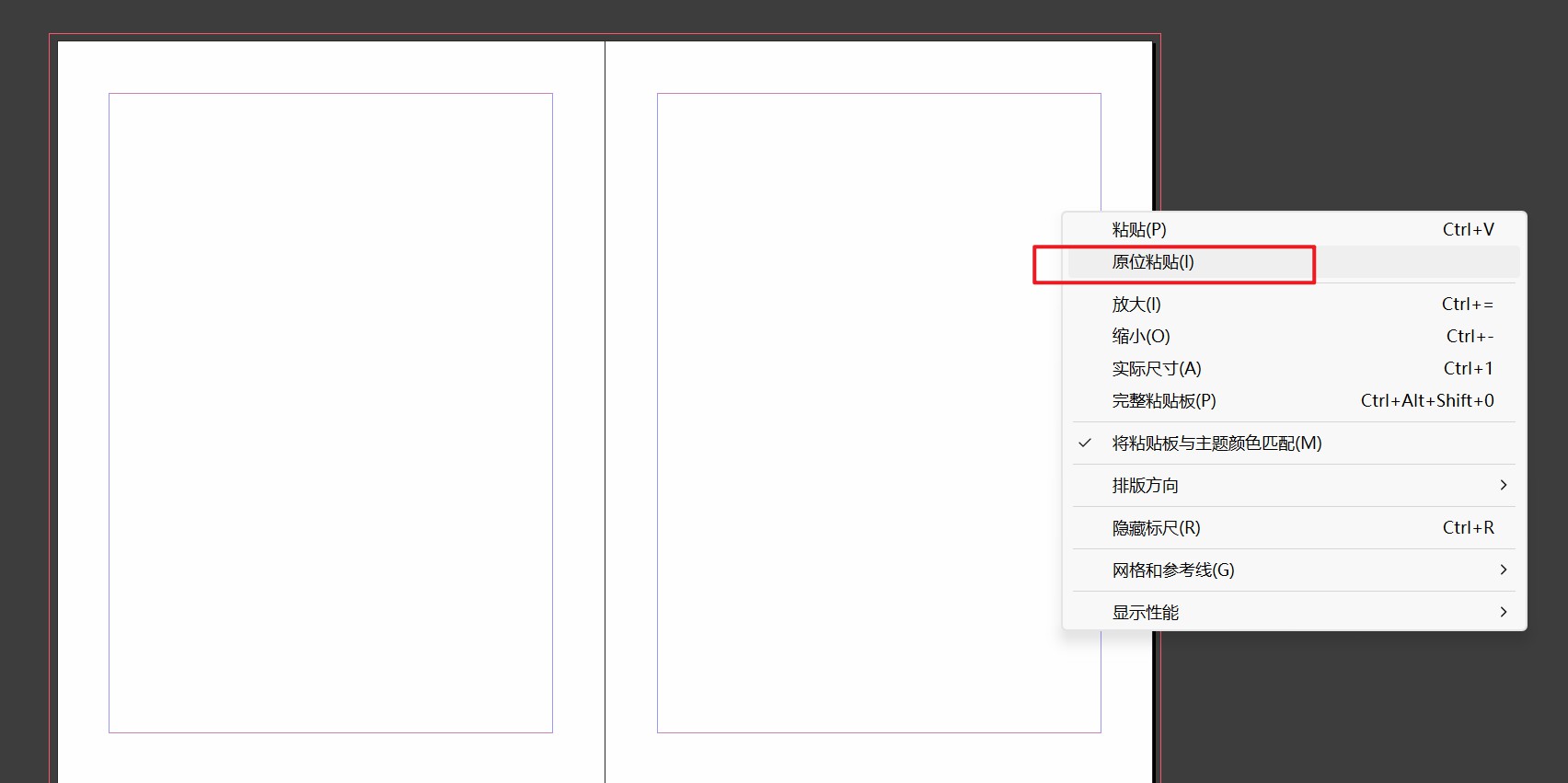
- 重复以上操作即可为所有的页面添加页码
编排内页页码
统一页码视觉效果
为了统一各本刊物的视觉效果,请根据 1.1 荆棘鸟文学社刊物规范 中对页码编排的要求来编排内页页码。
编排目录页码
- 请在主要内容完稿后再编排目录页码,以防后期改动内容顺序所带来的不必要的工作量
- 目录页码请使用制表符进行对齐,使用方法详见 3.3 进阶操作/制表符
印刷前检查项目
页眉页脚
请检查页眉页脚是否存在遮挡和混色的情况。
叠印预览
请在叠印预览模式下,检查所有使用了透明度图层的位置显示是否正常。
叠印预览
使用指南详见 3.5 预览和导出/叠印预览。
正文字体
请确认所有正文的字体、字号、段间距均设置正确。
使用查找/替换字体快速确认字体是否正确
使用指南详见 3.4 进阶操作/查找和替换字体。
换行符
请确认正文中所有的换行符是硬换行而不是软换行,软换行符会影响大段文字的排版效果。
换行符规范详见 2.2 文字排版规范/换行符
快速查找软换行符
使用快捷键 Ctrl + F 打开查找/更改面板,在查找内容中输入^n,然后点击右侧的查找下一个按钮即可对软换行符进行搜索。
如果需要将所有的软换行符都替换为硬换行符,你可以在更改为中输入^p,然后点击右侧的全部更改即可。
如果需要对整个文档中的软换行符进行搜索,请将搜索更改为文档。
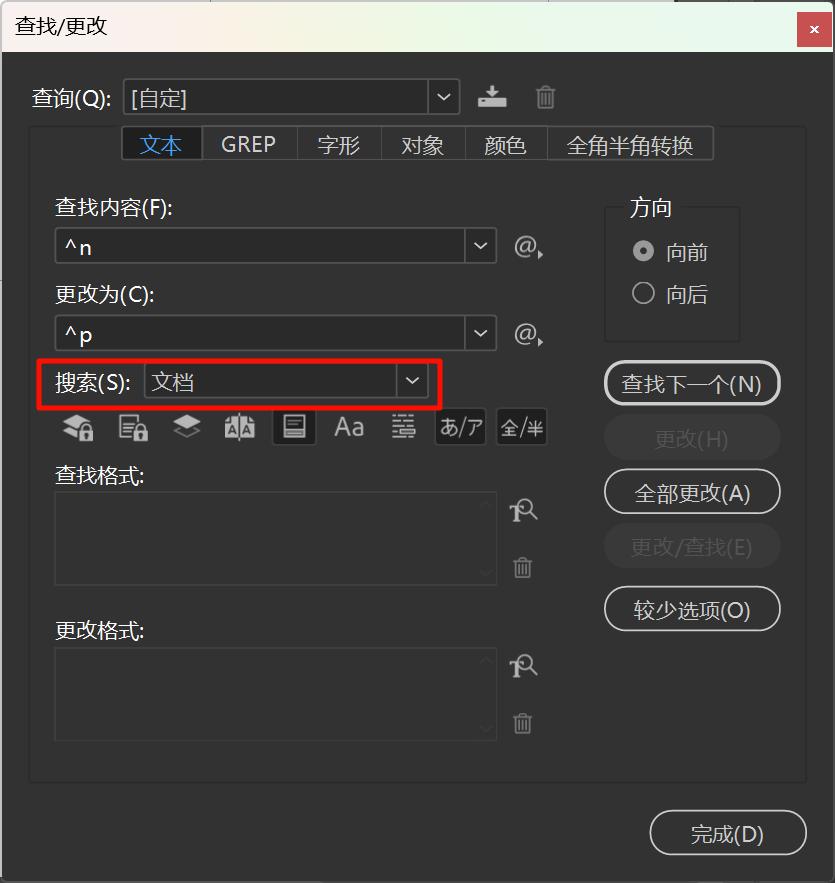
导出印刷稿
导出最终稿时请使用 InDesign 预设——印刷质量进行导出,并打开标记和出血中的裁切标记和出血标记。
导出印刷稿时,务必打开导出中的出血标记
必须打开导出选项中的出血标记。如果印刷稿中不带有出血标记,则印刷厂会将页面进行放大处理,以避免最后切割印刷品的时候出现白边等问题。放大后会让原有的版面被裁切掉一部分,影响最终的印刷效果。
贡献者
狮子耗耗